Kiemelkedő módszerek az MXF-fájlok egyesítésére [Egyszerű lépések]
Az MXF a Material Exchange Format rövidítése. Ezek a videotároló formátumok az SMPTE szabványú professzionális videó- és audiotartalmakhoz valók. Támogatja a teljes idejű kódot és metaadatokat, amelyek lehetővé teszik a professzionális videótartalom használatát. Ezenkívül számos tömörítési formátumot tartalmaz egy fájlban. Ezek a fájlok általában tévéhirdetéseket, archívumokat és színházi filmeket tárolnak. Ha pedig több MXF-fájlt szeretne egyesíteni egybe, akkor mi a legegyszerűbb módszereink vannak több MXF-fájl összekapcsolására. Ezért olvassa el az egész bejegyzést, hogy megtudja, hogyan kell egyesítse az MXF fájlokat könnyen.

1. rész. Az MXF fájlok kombinálásának legjobb módja
Ha nem biztos abban, hogy melyik konvertert a legjobb használni, akkor a legjobb eszközünk van az MXF-fájlok egyesítésére. Ha szeretné megismerni ennek az eszköznek és használatának leírását, olvassa el folyamatosan ezt a részt.
Tipard Video Converter Ultimate egy asztali alkalmazás, amely lehetővé teszi több MXF fájl egyesítését. Számos fejlett szerkesztési funkcióval rendelkezik, amelyeket használhat, például videó-egyesítést, 3D-készítőt, GIF-készítőt, hangerőnövelőt és még sok mást az Eszköztárból. Ezenkívül különféle fájlformátumokat támogat, például MXF, MP4, AVI, FLV, MOV, VOB, 3GP és még több mint 500. Ezenkívül nem kell aggódnia a videó felbontása miatt, mert támogatja a 4K, 5K, 8K és HD videofelbontásokat. Sőt, sok videószerkesztő jobban szereti ezt az alkalmazást, mert könnyen használható szoftveres felülettel rendelkezik. Ezenkívül a videók egyesítésekor átrendezheti és szerkesztheti őket az idővonalon.
Az MXF fájlok egyesítése a Tipard Video Converter Ultimate használatával:
1 lépésAz első lépéshez töltse le Tipard Video Converter Ultimate kattintson a Letöltés gombot lent. A letöltés után futtassa az alkalmazást.
2 lépésMenj a Eszköztár panelen a fő felhasználói felületen, és kattintson a gombra Videó egyesülés opciót.
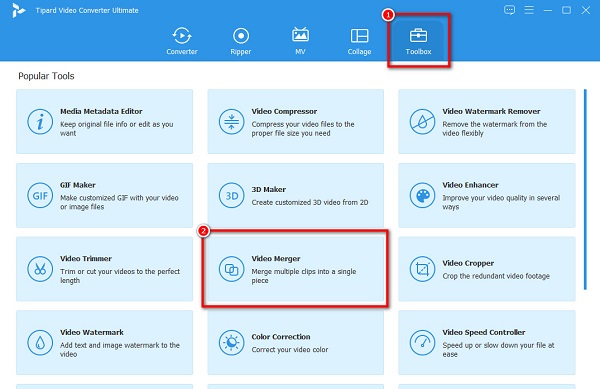
3 lépésEzután kattintson a + aláírás gombot az első egyesíteni kívánt MXF-fájl feltöltéséhez.
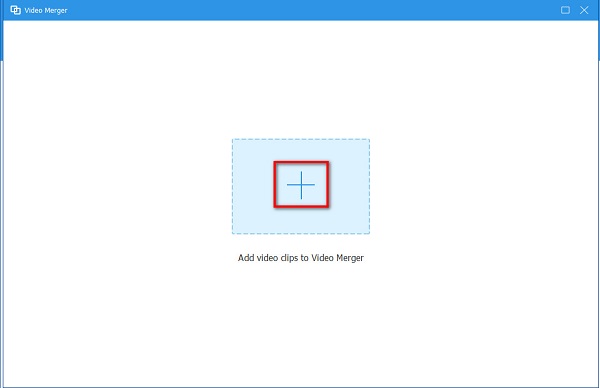
4 lépésAz első videó feltöltése után kattintson a + mellette lévő aláírás gombra, hogy feltöltsd azt a videót, amellyel egyesíteni szeretnéd.
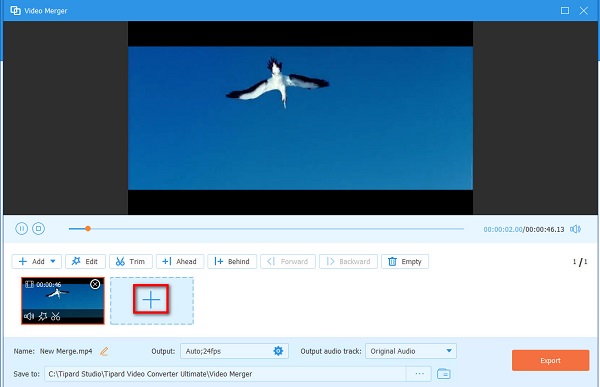
Választható. Ha át szeretné rendezni a videóit, válassza ki azt a videót, amelynek pozícióját módosítani szeretné. Akkor, húzza és tartsa a kívánt helyre.
5 lépésVégül, ha elégedett a kimenettel, kattintson a gombra Export gombra a videó mentéséhez az eszközre.
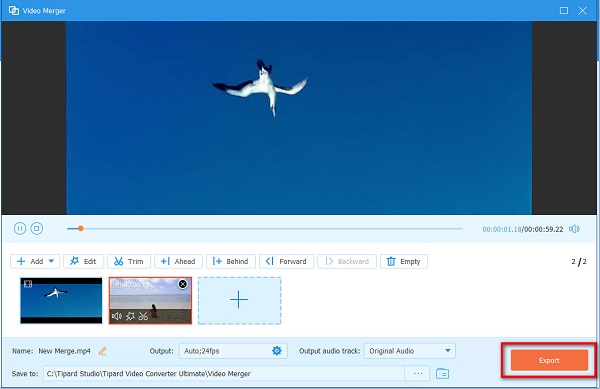
És ez az! A Tipard Video Converter Ultimate segítségével akár 1-2-3 is egyszerűen egyesíthet több MXF fájlt.
2. rész. Az MXF-fájlok offline egyesítésének másik módja
Ha szeretné az MXF-fájlok offline egyesítését, bemutatunk egy másik használható eszközt. Ha többet szeretne megtudni erről az eszközről, olvassa el az alábbi leírásokat.
A Joyoshare VidKit egy videószerkesztő szoftver, amelyet sok videószerkesztő is használ. Ha alternatívát keres a Tipard Video Converter Ultimate helyett, akkor ez lehet az az eszköz, amit keres. Ez az offline eszköz számos funkcióval rendelkezik, például a videó csatlakozó, videó konverter, videovágó és videokompresszor. Ezenkívül egyszerű felhasználói felülettel rendelkezik, így a kezdőknek nem lesz nehéz dolga ennek az eszköznek. A fenti eszközhöz hasonlóan szinte minden médiaplatformra letöltheti, például Windowsra és Macre. Ennek az eszköznek az a hátránya, hogy meg kell vásárolnia az alkalmazást, mielőtt más szerkesztési funkcióit használhatná. Ennek ellenére még mindig praktikus alkalmazás az MXF-fájlok egyesítésére.
MXF fájlok egyesítése a Joyoshare Vidkit segítségével:
1 lépésTöltse le eszközére a Joyoshare Vidkit. Kövesse a telepítési folyamatot, majd nyissa meg az alkalmazást.
2 lépésAz alkalmazás megnyitása után négy lehetőséget fog látni a fő felhasználói felületen. Kattints a Videó asztalos opciót.
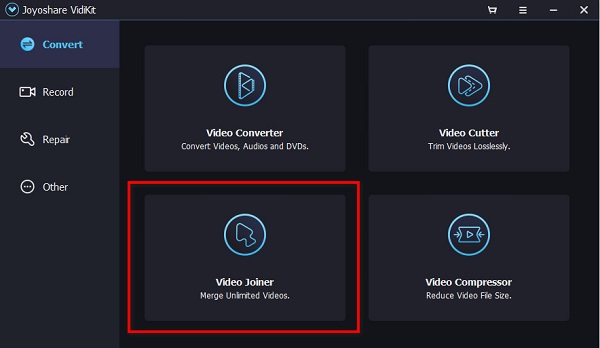
3 lépésÉs akkor nyissa ki a sajátját számítógépes fájlok és keresse meg az egyesíteni kívánt MXF fájlokat. Akkor, fogd és vidd az alkalmazás felületének bal oldalán.
4 lépésVégül megtekintheti a kimenet előnézetét a Network TwentyOne Global, és ha végzett, kattintson a Export ikon a videokimenet mentéséhez.
3. rész. A legcsodálatosabb online eszköz MXF-fájlok egyesítésére
Kétségtelen, hogy egy online eszköz használata kényelmesebb, mert nem kell letöltenie semmilyen szoftvert a videók egyesítéséhez. És ha a legjobb online eszközöket keresi, mi megadjuk a lehetőségeket. Tehát olvassa el alaposan ezt a cikket, hogy megismerje a két legkiemelkedőbb online MXF videó egyesülést.
Clideo
Clideo egy online videoösszevonás, amely támogatja az MXF fájlokat. Támogatja a legtöbb szabványos fájlformátumot, például MP4, AVI, MOV, M4V, FLV és még sok más. Ezenkívül könnyen használható szoftveres felülettel is rendelkezik, így felhasználóbarát eszköz. Ezt az online eszközt minden webböngészőn elérheti, például a Google-on, a Firefoxon és a Safari-n. Lassú internetkapcsolat esetén azonban lassú feltöltési folyamatot tapasztalhat.
MXF fájlok egyesítése a Clideo segítségével:
1 lépésNyissa meg a böngészőt, és keressen Clideo a keresőmezőben. Ezután a fő felületen kattintson a gombra Válasszon fájlokat gombra az első egyesíteni kívánt videó feltöltéséhez.
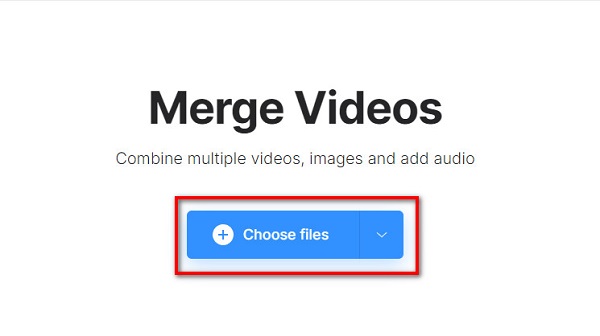
2 lépésA videó feltöltése után kattintson a További videók hozzáadása gombot a Network TwentyOne Global.
3 lépésMegjelennek a számítógép mappái. Keresse meg a második videót, amelyet egyesíteni szeretne, jelölje ki, és kattintson Nyisd ki.
4 lépésA videó feltöltése után megjelenik a videó előnézete. Ezután kattintson a gombra Export gombra a videó mentéséhez az eszközre.
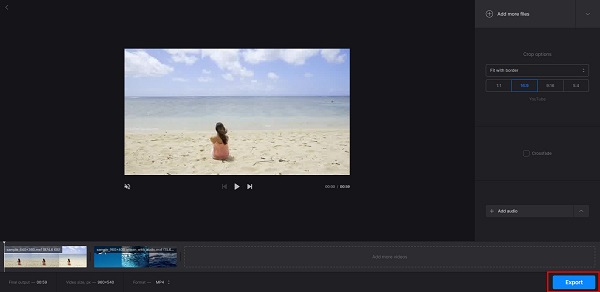
4. rész. GYIK az MXF-fájlok egyesítésével kapcsolatban
Hogyan konvertálhatok MXF fájlokat MP4 formátumba?
Ha MXF fájlokat szeretne konvertálni MP4 fájlformátumba, használhatja a Tipard Video Converter Ultimate-t, amely egy kiváló videó konverter.
felszerel Tipard Video Converter Ultimate eszközén, majd nyissa meg az alkalmazást.
A fő felületen lépjen az Átalakító panelre.
Ezután kattintson a + jel gombra a konvertálni kívánt MXF feltöltéséhez.
Az MP4 formátum kiválasztásához kattintson az Összes konvertálása legördülő gombra.
Végül kattintson az Összes konvertálása gombra a konvertálásához MXF fájl MP4-re.
A Final Cut Pro támogatja az MXF fájlokat?
Eredetileg nem lehetett MXF fájlokat importálni a Final Cut Pro alkalmazásban. Az új verzió, a Final Cut Pro 10.1.4 azonban már támogatja az MXF fájlokat. Azonban le kell töltenie és telepítenie kell a Pro Video Formats 2.0 frissítést, amely elérhető az AppStore-ban.
Le tud játszani MXF fájlokat a QuickTime médialejátszón?
Igen. Szerencsére a QuickTime médialejátszó, az Apple eszközök natív médialejátszója, támogatja az MXF fájlokat. Így nem lesz nehéz dolga az MXF-fájlok lejátszásával Apple-eszközein.
Következtetés
Az MXF-fájlok egyesítésének legjobb módját keresi? Aztán befedtük a hátadat. Ezek a fent bemutatott módszerek segíthetnek az MXF-fájlok egyszerű egyesítésében. De amint látja, használatával Tipard Video Converter Ultimate közöttük a legjobb. Mire vársz még? Töltse le ezt az alkalmazást most, és tapasztalja meg az általa kínált nagyszerű funkciókat.







